Vi presentiamo un software che siamo certi riscuoterà grande apprezzamento non solo tra gli amministratori di sistema, tra gli assemblatori di personal computer, tra i tecnici informatici, ma anche tra i semplici utenti finali.
Si tratta di 911 CD Builder, un pacchetto pressoché sconosciuto nel nostro Paese che comunque ci ha piacevolmente colpito per l’idea che sta alla base del programma e per le funzionalità che vengono messe a disposizione.
911 CD Builder – distribuito in modo assolutamente gratuito – consente di creare un CD ROM contenente i file necessari per l’avvio dell’installazione di Windows XP/2000 e di Windows 98. Da un unico menù è possibile anche accedere ad una serie di utilità di sistema che consentono la diagnosi e la risoluzione di problemi. 911 CD Builder permette, inoltre, di gestire unità di rete.
I software contenuti all’interno del CD di 911 permettono di diagnosticare e risolvere problemi hardware e software, effettuare una scansione antivirus, gestire le partizioni del disco fisso, effettuare un “checkup” del sistema, creare un CD “autoavviante” contenente un backup completo delle partizioni di sistema.
Per (ri)partizionare un disco fisso è possibile ricorrere a tool commerciali oppure al 911 Auto Partitioner, un software che il CD 911 contiene “di serie”.

In primo luogo prelevate il pacchetto d’installazione di 911 CD Builder cliccando qui (3,5 MB circa).
Eseguite l’installazione del programma specificando, come cartella di destinazione, ad esempio, C:\911 CD Builder
Optate per la Full installation quindi, lasciate attivata la casella Launch The 911 CD Buider qualora voleste eseguire immediatamente il programma oppure cliccate su The 911 CD Builder dal menù Programmi, The 911 CD Builder.
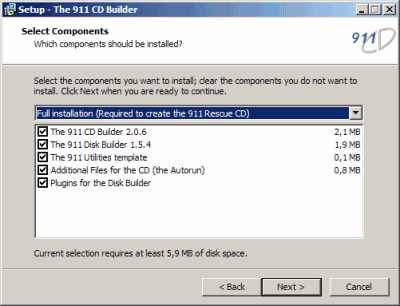
Dopo aver premuto una prima volta il pulsante “Next” dovrete scegliere che cosa dovrà contenere il CD avviabile che siete in procinto di creare (supporto per la rete locale, file d’installazione di Windows 2000/XP, file d’installazione di Windows 98/ME). E’ possibile anche decidere di aggiungere tool avanzati come ERD Commander (ved. il nostro articolo).
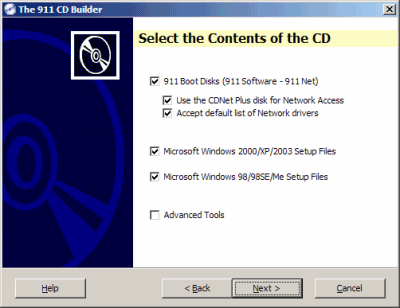
Successivamente, si dovrà indicare la cartella ove sono situati i file d’installazione del sistema operativo (assicuratevi di aver inserito, nel lettore CD ROM, il vostro CD d’installazione di Windows).
911 CD Builder è anche in grado di effettuare l’aggiornamento dei file d’installazione del sistema operativo all’ultimo Service Pack (è necessario semplicemente indicare la cartella ove si è provveduto a memorizzare il file d’installazione del Service Pack). Nel nostro caso, disponiamo di un CD di Windows XP Professional già aggiornato al Service Pack 2 (utilizzando Autostreamer; ved. questo nostro articolo): abbiamo quindi provveduto a deselezionare la casella Integrate Service Pack.
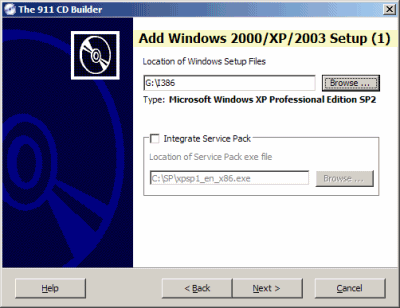
Creazione del file ISO
La finestra successiva permette di specificare alcune informazioni che consentano di automatizzare il setup di Windows 2000/XP. Spuntando la casella Store this info in the 911 Win2k Setup Assistant, le informazioni inserite saranno memorizzate nel CD di avvio creato con 911. In questo modo, qualora eseguiste il 911 Win2K Setup Assistant, l’assistente per l’installazione di Windows 2000, i dati specificati saranno memorizzati su CD e non sarà necessario digitarli nuovamente. Attivando l’opzione Store this info in the Windows 2000/XP Installation, i dati inseriti saranno salvati direttamente nel file d’installazione di Windows 2000/XP: così facendo, avviando l’installazione di Windows 2000 o di Windows XP dal CD di 911, le informazioni indicate dall’utente saranno utilizzate in modo automatico senza ulteriori interventi. I dati possono essere introdotti facendo riferimento al pulsante Set Windows installation info (proprietario, organizzazione, codice Product Key, nome da assegnare al sistema, gruppo di lavoro o dominio).
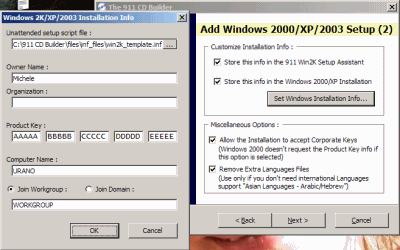
A questo punto, cliccando su Next verrà richiesto di inserire il CD di Windows 98, 98 SE o ME: il CD di 911 consente infatti di avviare (ed eventualmente di automatizzare) anche l’installazione di queste versioni di Windows.
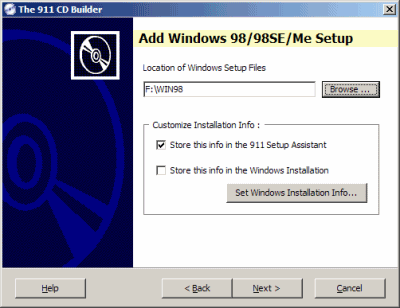
Nella finestra seguente è necessario indicare ove sono memorizzate, sul personal computer, le cartelle 911_utilities ed Additional files di “911 CD Builder”. Qualora si sia provveduto ad installare “911 CD Builder” in C:\911 CD Builder, si dovrà digitare, rispettivamente, il percorso C:\911 CD Builder\911_utilities e C:\911 CD Builder\Additional files.
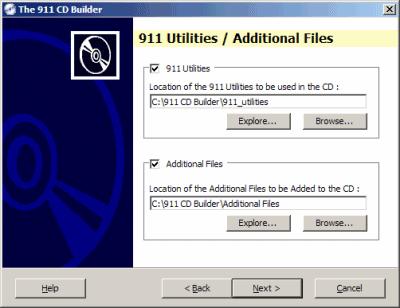
Notate infatti come la cartella 911_utilities contenga una serie di sottodirectory vuote: a ciascuna di esse è attribuito il nome di un famoso programma per l’analisi e la risoluzione di eventuali problemi.
Se desiderate che il CD ROM avviabile che state per creare sia in grado, ad esempio, di avviare le utilità Norton, accedete alla cartella denominata NORTON, fate doppio clic sul file _BUILD.TXT e seguite le istruzioni; se desiderate che il CD ROM sia in grado di effettuare un controllo virus mediante McAfee Antivirus, accedete alla cartella MCAFEE, visualizzate il contenuto del file _BUILD.TXT e seguite le istruzioni. Ovviamente, per quanto riguarda i software commerciali elencati, si dovrà aver già acquistato ciascun prodotto. Sono comunque presenti alcuni software freeware facilmente scaricabili dalla Rete.
Ecco i software che sono inseribili nel CD di 911: Acronis True Image, Acronis PartitionExpert, Acronis RecoveryExpert, Acronis DiskEditor, Acronis DriveCleaner, OnTrack Data Advisor, American Megatrends AMIDiag, CG Security CmosPwd, DOS Command Center, Hitachi Drive Fitness Tests, Seagate DiscWizard Starter Edition, Western Digital Data Life Guard Diagnostics, Winternals Disk Commander, OnTrack Easy Recovery, F-PROT Antivirus, Fujitsu ATA HDD Diagnostic Tool, Norton Ghost, Active@ Kill Disk, Maxtor MaxBlast 3, McAfee ViruScan, MemTest+, Norton AntiVirus, Norton Utilities for DOS, NSSI, Winternals NTFSDOS Pro, Windows NT/2000/XP Tools Collection, Paragon Partition Manager, TrendMicro PCcillin, PCISNIF, Maxtor PowerMAX, PowerQuest Drive Image, PowerQuest Deploy Center, PowerQuest Partition Magic, PowerQuest Volume Manager, Partition Resizer, Ranish Partition Manager, SAMSUNG HDD Utility, Partition Saver, Seagate SeaTools, Gibson Research SpinRite, CG Security TestDisk, Tom’s rootboot Linux, DUSE USB Mass Storage Drivers, Volkov Commander, Western Digital Data Life Guard.
Nella cartella Additional files è possibile pensare di inserire anche patch ed hotfix rilasciati dopo l’uscita del Service Pack, driver di periferica e così via. Avere tutti i file d’installazione farà successivamente risparmare molto tempo prezioso.
Come ultimo passo si deve indicare dove si desidera memorizzare il file ISO contenente l’immagine del CD di 911.
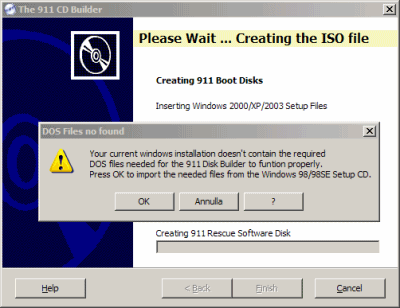
Al termine di questa fase, 911 CD Builder richiederà alcuni file DOS – contenuti nel CD ROM di installazione di Windows 98/98 SE – necessari per la creazione del CD autoavviante. Inserite quindi il CD d’installazione di Windows 98/98 SE, cliccate su OK, quindi portatevi all’interno della cartella X:\WIN98 (ove X: è la lettera identificativa associata al lettore CD ROM). 911 CD Builder estrarrà tutta una serie di file dall’archivio compresso BASE5.CAB quindi avvierà la procedura di creazione del file ISO.
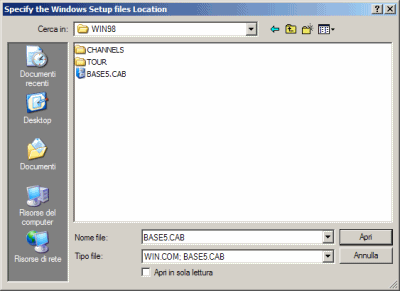
Al termine del processo di creazione dell’immagine ISO, si dovrà provvedere a masterizzarla con un software adatto allo scopo.
Supponendo di utilizzare Nero Burning Rom (prelevabile da questa pagina) quale software di masterizzazione, la procedura da seguire è la seguente:
– avviare Nero
– uscire da qualsiasi wizard cliccando sul pulsante Cancel (Annulla)
– cliccare su File, Burn Image… (File, Scrivi Immagine… oppure Masterizzatore, Scrivi Immagine… nella versione 6 di Nero)
– selezionare il file ISO creato da 911 CD Builder
– attivare la casella Finalize CD (Finalizza CD) ed avviare la masterizzazione cliccando sul pulsante Write (Scrivi). Suggeriamo di attivare la Simulazione di scrittura e di selezionare una velocità di scrittura più contenuta.
Avviare 911
Lasciate ora inserito nel lettore il CD creato con 911 e riavviate il personal computer (è necessario accertarsi che il BIOS sia configurato per consentire il boot da CD ROM; ved., in proposito, questa pagina).

Dopo la comparsa della finestra di presentazione di 911, verrà proposto un menù in caratteri DOS che consente di accedere a tutte le opportunità messe a disposizione.
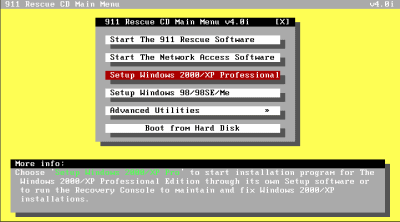
Le voci Setup Windows 2000/XP Professional e Setup Windows 98/98 SE/MEconsentono di avviare l’installazione delle omonime versioni di Windows.
Nel caso in cui si scelga l’installazione di Windows 98/98 SE o Windows ME, si avrà la possibilità di partizionare il disco fisso oppure di cancellare il contenuto delle partizioni eventualmente esistenti procedendo ad una formattazione.
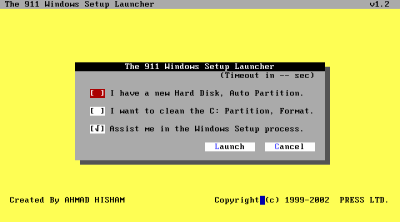
L’opzione Start The 911 Rescue Software permette invece di accedere a tutte le utility per la gestione del disco fisso, la diagnostica, la risoluzione di eventuali problemi.
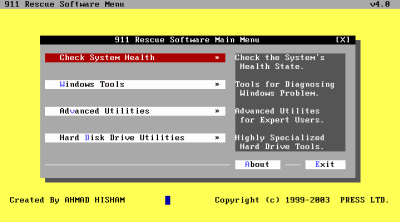
Da questo menù è possibile richiamare 911 Auto Partitioner, l’utility integrata in 911 che consente di creare e gestire agevolmente le partizioni sul disco fisso.
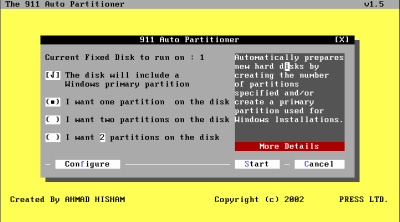
Infine, 911 permette di accedere ad unità di rete sfruttando diversi protocolli. In figura potete notare come abbiamo predisposto l’accesso ad una macchina collegata in rete locale, via TCP/IP.
– Il nostro articolo si basa sull’ultima versione di 911 CD Builder al momento disponibile. Consigliamo agli interessati di far riferimento al sito web dell’autore per verificare se fosse disponibile una nuova versione del software.
E’ disponibile anche una guida in formato PDF (in inglese) prelevabile da questa pagina (1 MB circa).
/https://www.ilsoftware.it/app/uploads/2023/05/img_2265-1.jpg)
/https://www.ilsoftware.it/app/uploads/2024/04/aggiornamenti-windows-10-piu-leggeri.jpg)
/https://www.ilsoftware.it/app/uploads/2024/04/windows-11-processore-non-compatibile-avvio.jpg)
/https://www.ilsoftware.it/app/uploads/2024/04/24-4-0.jpg)
/https://www.ilsoftware.it/app/uploads/2024/04/hisense-android-tv-windows-11-crash.jpg)